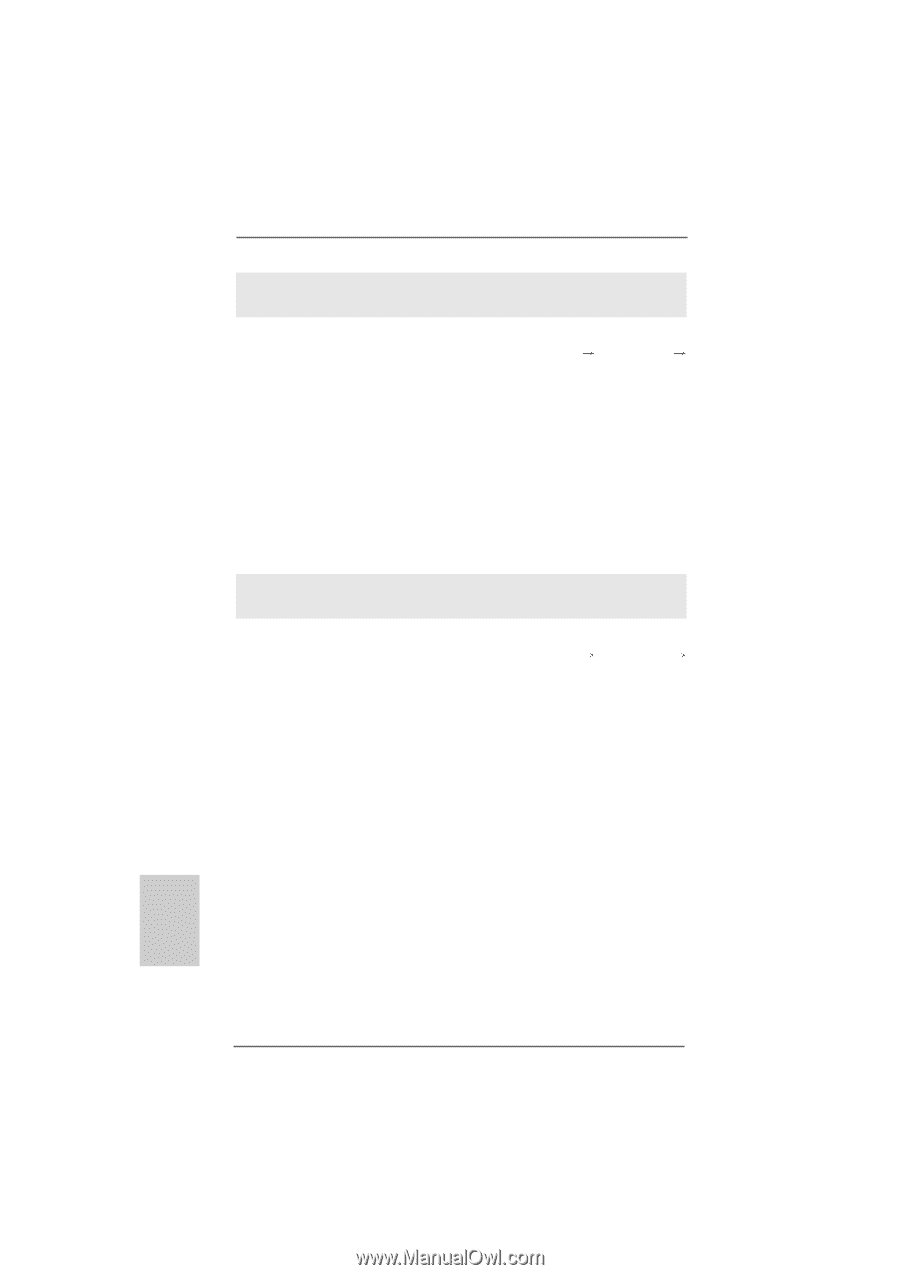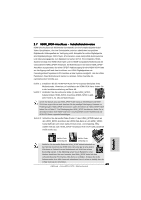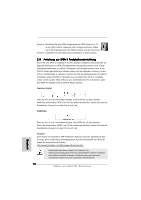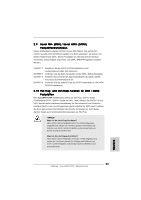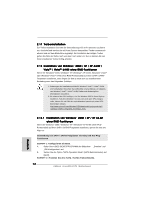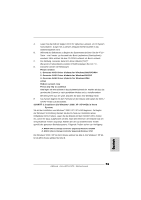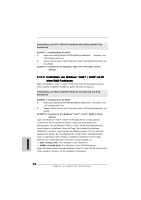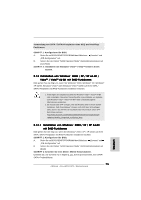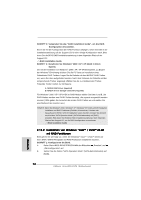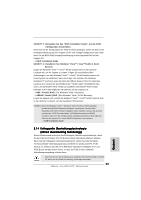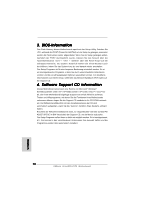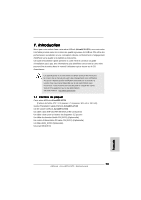ASRock ALiveNF5-VSTA Quick Installation Guide - Page 74
Deutsch, Installation von Windows, Vista, Vista, ohne RAID-Funktionen
 |
View all ASRock ALiveNF5-VSTA manuals
Add to My Manuals
Save this manual to your list of manuals |
Page 74 highlights
Verwendung von SATA / SATAII-Festplatten ohne NCQ und Hot-PlugFunktionen SCHRITT 1: Konfigurieren Sie BIOS. A. Rufen Sie im BIOS-DIENSTPROGRAMM den Bildschirm „Erweitert" und „IDE-Konfiguration" auf. B. Setzen Sie die Option "SATA Operation Mode" (SATA-Betriebsmodus) auf [non-RAID]. SCHRITT 2: Installieren Sie Windows® 2000 / XP / XP 64-Bit in Ihrem System. 2.12.2 Installation von Windows® VistaTM / VistaTM 64-Bit ohne RAID-Funktionen Wenn Sie Windows® VistaTM / VistaTM 64-Bit ohne RAID-Funktionalität auf Ihren SATA / SATAII-Festplatten installieren, gehen Sie bitte wie folgt vor. Verwendung von SATA / SATAII-Festplatten mit NCQ und Hot-PlugFunktionen SCHRITT 1: Konfigurieren Sie BIOS. A. Rufen Sie im BIOS-DIENSTPROGRAMM den Bildschirm „Erweitert" und „IDE-Konfiguration" auf. B. Setzen Sie die Option "SATA Operation Mode" (SATA-Betriebsmodus) auf [AHCI]. SCHRITT 2: Installieren Sie Windows® VistaTM / VistaTM 64-Bit in Ihrem System. Legen Sie Windows® VistaTM / VistaTM 64-Bit optische Disc in das optische Laufwerk ein, um Ihr System zu starten. Folgen Sie anschließend den Anweisungen, um das Windows® VistaTM / VistaTM 64-Bit Betriebssystem auf Ihrem System zu installieren. Wenn die Frage "Wo möchten Sie Windows installieren?" erscheint, legen Sie bitte die ASRock Support CD in Ihr optisches Laufwerk ein. Klicken Sie anschließend die "Treiber laden"-Schaltfläche links unten, um die NVIDIA® AHCI-Treiber zu installieren. Die NVIDIA® AHCI-Treiber befinden sich in dem folgenden Verzeichnis auf der Support CD: .. \ I386 \ Vista32_AHCI (Für Windows® VistaTM-Benutzer) .. \ AMD64 \ Vista64_AHCI (Für Windows® VistaTM 64-Bit Benutzer) Legen Sie danach noch einmal die Windows® VistaTM / VistaTM 64-Bit optische Disc in das optische Laufwerk, um die Installation fortzusetzen. Deutsch 74 ASRock ALiveNF5-VSTA Motherboard